konwertuj MPG / MPEG na MP4 z dużą szybkością i wysoką jakością obrazu / dźwięku.
- Konwertuj AVCHD na MP4
- Konwertuj MP4 na WAV
- Konwertuj MP4 na WebM
- Konwertuj MPG na MP4
- Konwertuj SWF na MP4
- Konwertuj MP4 na OGG
- Konwertuj VOB na MP4
- Konwertuj M3U8 na MP4
- Konwertuj MP4 na MPEG
- Osadź napisy w MP4
- Rozdzielacze MP4
- Usuń audio z MP4
- Konwertuj wideo 3GP na MP4
- Edytuj pliki MP4
- Konwertuj AVI na MP4
- Konwertuj MOD na MP4
- Konwertuj MP4 na MKV
- Konwertuj WMA na MP4
- Konwertuj MP4 na WMV
Jak obrócić wideo na iPhonie przy użyciu najskuteczniejszych metod
 Zaktualizowane przez Lisa Ou / 04 stycznia 2023 16:30
Zaktualizowane przez Lisa Ou / 04 stycznia 2023 16:30Jak obrócić wideo z iPhone'a? Nagrałem film podczas wydarzenia telefonem i nie zauważyłem, że filmowałem w niewłaściwy sposób. Chcę to opublikować w mediach społecznościowych, ale zanim to zrobię, muszę to naprawić. Czy ktoś może mi pomóc obrócić film?
Wiele osób często doświadcza filmowania w niewłaściwy sposób na swoich iPhone'ach. A to powoduje, że próbują znaleźć rozwiązania umożliwiające rotację swoich filmów, aby były odpowiednio prezentowane. Jeśli jesteś jedną z tych osób, uważaj się za szczęściarza, ponieważ jesteś teraz we właściwym miejscu. Oglądanie wideo podczas przechylania głowy musi być niewygodne, ponieważ nie jest ono ustawione we właściwej orientacji ekranu. Nie jest to wygodne, zwłaszcza gdy w telefonie iPhone włączona jest funkcja automatycznego obracania. Bez względu na to, jak umieścisz iPhone'a, automatycznie się przesunie, gdy wideo nie odpowiada orientacji ekranu urządzenia.
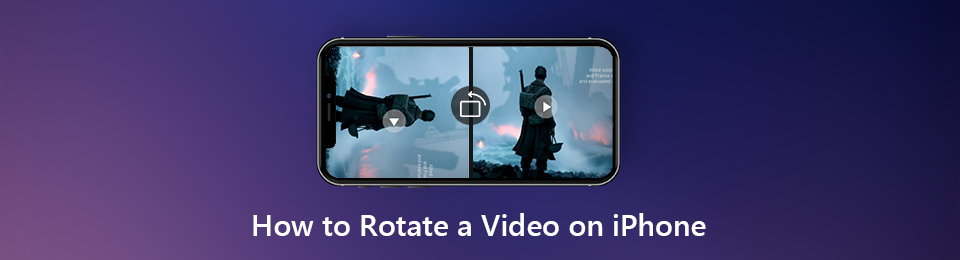
Na szczęście istnieje kilka sposobów, aby sprowadzić ten problem na właściwe tory. Czy chcesz obrócić wideo na swoim iPhonie? A może wygodniej edytujesz filmy na komputerze Mac? A jak na Windowsie? To wcale nie jest problem. W tym artykule omówimy różne metody obracania wideo iPhone'a na wszystkich tych urządzeniach. Otrzymasz łatwe kroki i udane procesy, o ile będziesz postępował zgodnie z instrukcjami. Przeczytaj poniżej, aby rozpocząć.

Lista przewodników
Część 1. Jak obrócić wideo na iPhonie
Jeśli nie masz komputera Mac lub komputera z systemem Windows, możesz skorzystać z zasobów edycyjnych samego urządzenia iPhone. iPhone ma wbudowane edytory wideo opracowane dla wygody użytkowników.
Video Converter Ultimate to najlepsze oprogramowanie do konwersji wideo i audio, które może konwertować MPG / MPEG na MP4 z dużą szybkością i wysoką jakością obrazu / dźwięku.
- Konwertuj dowolne wideo / audio, takie jak MPG, MP4, MOV, AVI, FLV, MP3 itp.
- Obsługuje konwersję wideo 1080p / 720p HD i 4K UHD.
- Potężne funkcje edycji, takie jak Przycinanie, Kadrowanie, Obracanie, Efekty, Ulepszenie, 3D i więcej.
Opcja 1. Użyj aplikacji Zdjęcia
Aplikacja Zdjęcia na iPhone'a jest podobna do Zdjęć Google, gdzie możesz zarządzać plikami multimedialnymi na swoim urządzeniu. Po zaktualizowaniu systemu iOS 13 możesz obracać filmy bezpośrednio z tej aplikacji. Ponadto ma podstawowe funkcje edycji, których możesz użyć do poprawy jakości swoich filmów i zdjęć.
Kieruj się poniższymi wskazówkami, aby obracać wideo na iPhonie za pomocą aplikacji Zdjęcia.
Krok 1Otwórz aplikację Zdjęcia na swoim iPhonie. Na Albumy wybierz opcję Filmy folder pod Typ mediów Sekcja. Przewiń, a następnie wybierz wideo, które chcesz obrócić. Stuknij w Edytuj zakładkę, którą widzisz w lewej górnej części ekranu.
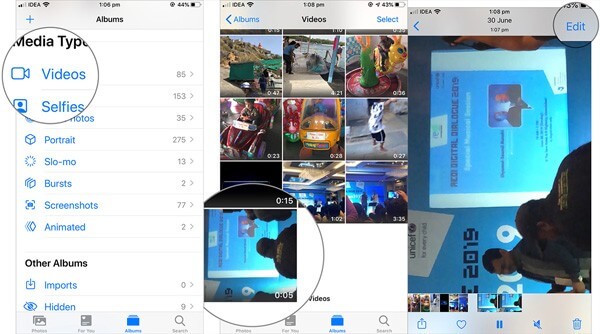
Krok 2Na ekranie edycji wybierz plik obracać funkcję z poniższych ikon. Następnie użyj kwadratowej ikony z symbolem strzałki, aby obrócić wideo zgodnie z potrzebami.

Krok 3Na koniec naciśnij Gotowe w prawym dolnym rogu ekranu iPhone'a, aby zapisać nowo edytowany film na urządzeniu.
Opcja 2. Obsługuj iMovie
iMovie to aplikacja do edycji, która jest preinstalowana na iPhone'ach. Jeśli nadal używasz wersji iOS poniżej 13, ta aplikacja może ci pomóc. W przeciwieństwie do Zdjęć ta aplikacja służy do edycji filmów, a nie do zarządzania plikami.
Kieruj się poniższymi wskazówkami, aby dowiedzieć się, jak obrócić wideo w iMovie na iPhonie:
Krok 1Zainstaluj ponownie aplikację iMovie na iPhonie, jeśli ją odinstalowałeś. Następnie uruchom aplikację na swoim iPhonie. Stuknij w Tworzenie projektu opcja pod Projekty Sekcja. Następnie pojawi się wyskakujące okienko. Wybierz Utwórz film, a następnie wybierz wideo, które chcesz obrócić z plików multimedialnych.

Krok 2Kiedy wideo jest importowane w dniu iMovie, możesz rozpocząć edycję. Aby obrócić wideo, dotknij ekranu dwoma palcami. Następnie obróć go ręcznie w lewo lub w prawo, aż osiągnie prawidłową orientację ekranu.
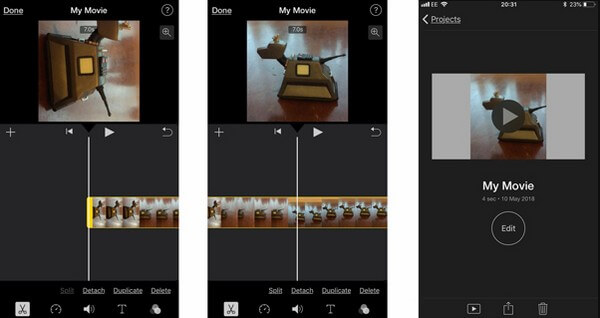
Krok 3Po zakończeniu wybierz Gotowe w lewej górnej części ekranu. Następnie wyeksportuj go, aby zapisać wideo na rolce aparatu iPhone'a. Możesz również przesłać go online, wybierając przycisk Udostępnij.
Część 2. Jak obrócić wideo na iPhonie na komputerze Mac
Przechodząc do obracania filmów na iPhonie na Macu, oto trzy najlepsze programy, z których możesz skorzystać. Istnieje profesjonalne narzędzie, które można zainstalować, oraz programy opracowane dla urządzeń z systemem iOS.
Metoda 1. Wypróbuj FoneLab Video Converter Ultimate
Połączenia FoneLab Video Converter Ultimate to elastyczne narzędzie, które pozwala obracać filmy z kilku urządzeń, w tym iPhone'a. Jego nazwa sugeruje, że to oprogramowanie jest konwerterem, ale w rzeczywistości jest to także narzędzie do edycji z wieloma wspaniałymi funkcjami. Możesz to wykorzystać do tworzenia wysokiej jakości MV z kilkoma dostępnymi motywami do wyboru. Dzięki temu możesz tworzyć MV o szykownej tematyce, schludne, radosne, proste, wigilijne, romantyczne, podróżnicze, modowe i nie tylko. Ponadto tworzenie kolaży nigdy nie było łatwe dzięki temu programowi. Zainstaluj teraz, aby dowiedzieć się więcej.
Video Converter Ultimate to najlepsze oprogramowanie do konwersji wideo i audio, które może konwertować MPG / MPEG na MP4 z dużą szybkością i wysoką jakością obrazu / dźwięku.
- Konwertuj dowolne wideo / audio, takie jak MPG, MP4, MOV, AVI, FLV, MP3 itp.
- Obsługuje konwersję wideo 1080p / 720p HD i 4K UHD.
- Potężne funkcje edycji, takie jak Przycinanie, Kadrowanie, Obracanie, Efekty, Ulepszenie, 3D i więcej.
Kieruj się poniższymi wskazówkami dotyczącymi obracania wideo iPhone'a za pomocą FoneLab Video Converter Ultimate:
Krok 1Uzyskaj dostęp do strony internetowej FoneLab Video Converter Ultimate. Zobaczysz Darmowe pobieranie przycisk z logo Windows w lewym dolnym rogu. Powinieneś kliknąć Przejdź do wersji Mac możliwość zmiany logo na Apple. Gdy już się pojawi, kliknij go, aby pobrać plik oprogramowania. Następnie przeciągnij go do folderu Aplikacje i uruchom program na komputerze Mac.
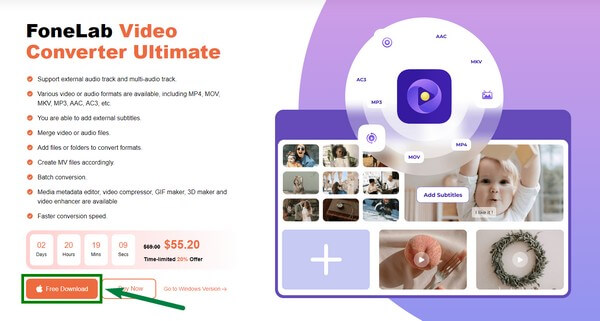
Krok 2Połącz iPhone'a kablem USB z komputerem Mac, a następnie prześlij wideo, które chcesz obrócić. W głównym interfejsie programu wybierz ikonę Zestaw narzędzi spośród opcji widocznych w górnej części. Możesz użyć konwertera, jeśli będziesz go potrzebować w przyszłości.
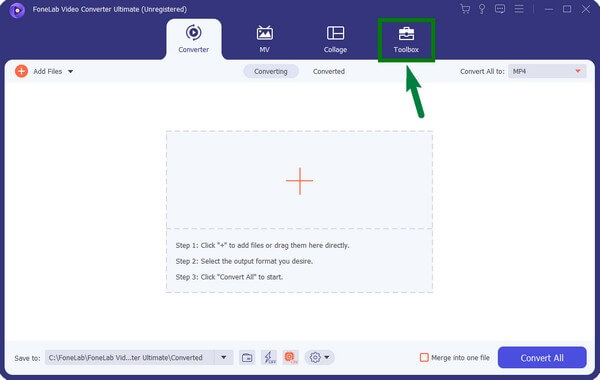
Krok 3Zobaczysz listę funkcji edycji programu. Przewiń w dół, aż zobaczysz Rotator wideo funkcjonować. Kliknij go, a następnie prześlij film, który chcesz obrócić, klikając pole z plus znak.
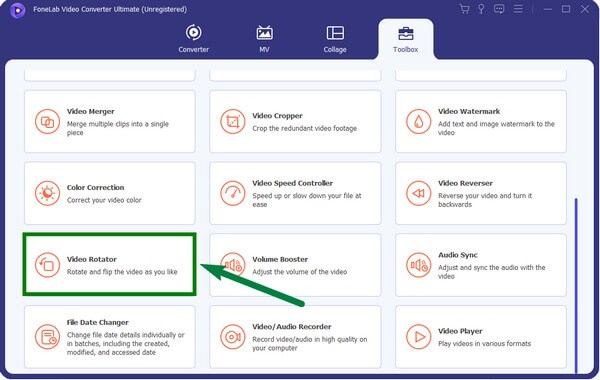
Krok 4Po zaimportowaniu wideo do programu wybierz żądany typ obrotu z opcji. Możesz także odwrócić wideo, jeśli chcesz. Wystarczy, że klikniesz obracać przyciski, aby prawidłowo wyświetlić wideo.
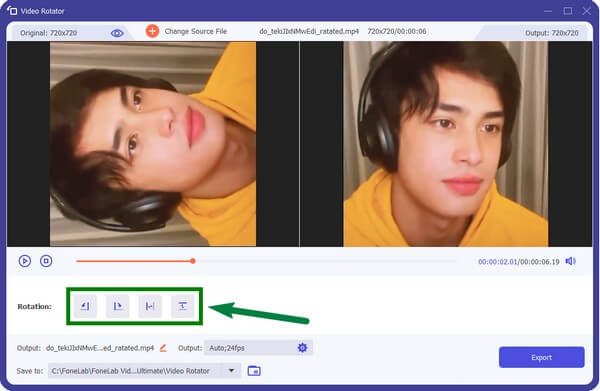
Krok 5Wreszcie, uderz w Export w prawym dolnym rogu interfejsu. Wideo zostanie następnie automatycznie zapisane w wybranym wyznaczonym folderze na komputerze Mac.
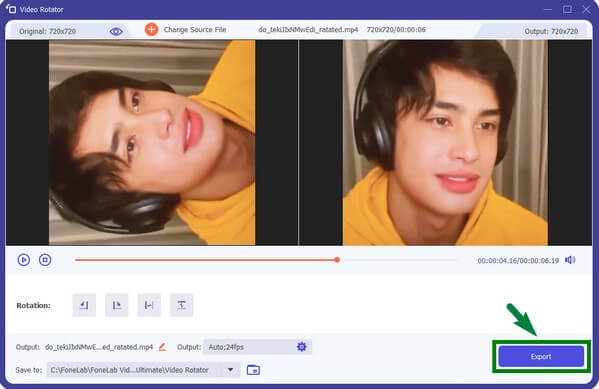
Video Converter Ultimate to najlepsze oprogramowanie do konwersji wideo i audio, które może konwertować MPG / MPEG na MP4 z dużą szybkością i wysoką jakością obrazu / dźwięku.
- Konwertuj dowolne wideo / audio, takie jak MPG, MP4, MOV, AVI, FLV, MP3 itp.
- Obsługuje konwersję wideo 1080p / 720p HD i 4K UHD.
- Potężne funkcje edycji, takie jak Przycinanie, Kadrowanie, Obracanie, Efekty, Ulepszenie, 3D i więcej.
Metoda 2. Uruchom QuickTime
QuickTime Player to wbudowany program na Maca, w którym możesz robić wiele rzeczy, na przykład obracać filmy. Obsługuje filmy, zdjęcia, obrazy panoramiczne, dźwięk itp. Na komputerze Mac. Jednak ten program nie obsługuje popularnych formatów, takich jak AVI, MKV, FLV i inne. Dlatego musisz przekonwertować te typy formatów, zanim będzie można je odtwarzać w QuickTime.
Kieruj się poniższymi instrukcjami, aby dowiedzieć się, jak obracać wideo iPhone'a za pomocą QuickTime:
Krok 1Przenieś wideo z iPhone'a na komputer Mac za pomocą kabla USB. Następnie uruchom Szybki czas z folderu Aplikacje. Jeśli wideo nie zostanie automatycznie zaimportowane do programu, kliknij je prawym przyciskiem myszy, a następnie wybierz Otwórz za pomocą QuickTime.
Krok 2Gdy zobaczysz wideo w QuickTime, kliknij Edytuj na pasku menu Apple w górnej części ekranu. Z rozwijanej listy opcji edycji wybierz opcję Obróć, która poprawi orientację wideo.
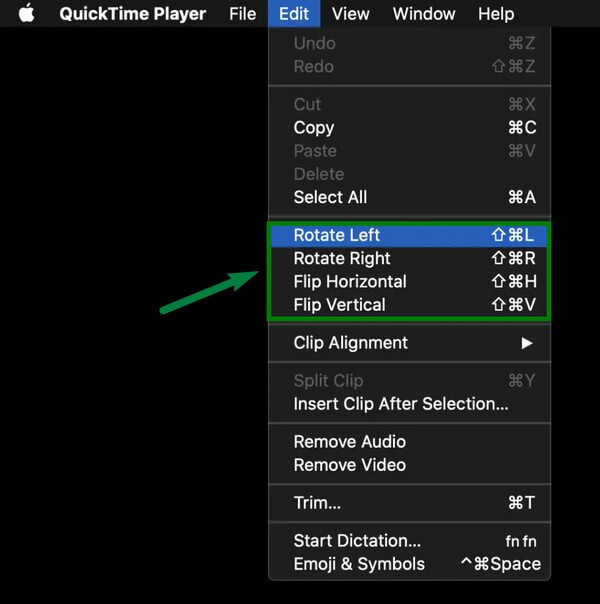
Krok 3Na koniec kliknij Gotowe kartę, aby zapisać nowo obrócony film na komputerze Mac. Następnie możesz przenieść go z powrotem na iPhone'a.
Metoda 3. Wykorzystaj iMovie
Podobnie jak iPhone'y, iMovie jest również dostępny na komputery Mac. Nie musisz pobierać tego edytora, ponieważ jest on wstępnie zainstalowany na komputerze Mac. Został opracowany dla urządzeń z systemem macOS, iPadOS i iOS. Wadą tego programu jest to, że zwalnia podczas obsługi dużych plików danych. Ponadto wymaga dużo miejsca do przechowywania.
Kieruj się poniższymi instrukcjami, aby dowiedzieć się, jak obrócić film na iPhonie za pomocą iMovie na Macu:
Krok 1Prześlij plik wideo na komputer Mac. Początek iMovie, a następnie zaimportuj wideo do programu. Kliknij uprawa symbol na liście ikon w górnej części interfejsu.
Krok 2Gdy pojawią się kontrolki przycinania, nadszedł czas, aby obrócić wideo. Zobaczysz dwa przyciski obracania. Jeden jest zgodnie ze wskazówkami zegara, a drugi jest przeciwnie do ruchu wskazówek zegara. Kliknij przycisk, którego potrzebujesz, aby wyświetlić wideo we właściwy sposób.
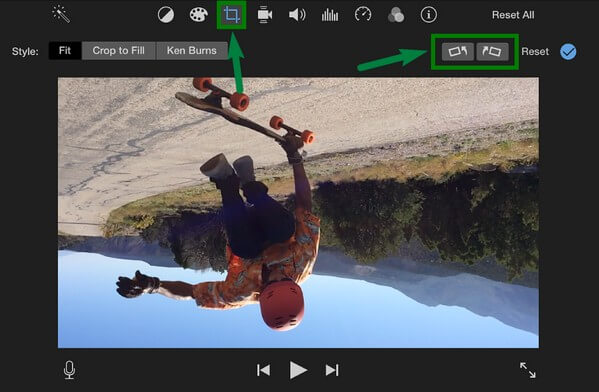
Krok 3Następnie naciśnij niebieski znacznik wyboru przycisk , aby zastosować zmiany w filmie. Na koniec zapisz obrócony plik wideo na urządzeniach Mac i iPhone.
Część 3. Jak obrócić wideo na iPhonie w systemie Windows
Możesz używać komputera z systemem Windows, jeśli masz iPhone'a, ale nie Maca. Lub wideo z iPhone'a jest przesyłane do Ciebie tylko przez znajomego, który jest użytkownikiem iPhone'a. Teraz musisz go obrócić, nawet jeśli nie masz urządzenia z systemem iOS. Nie martw się, ponieważ mamy na to idealne rozwiązanie. FoneLab Video Converter Ultimate będzie dla Ciebie bardzo pomocny.
FoneLab Video Converter Ultimate ma wersję dla Windowsa. Jest podobny tylko do wersji Mac. Dlatego możesz korzystać z niesamowitych funkcji programu, niezależnie od tego, czy używasz komputera Mac, czy Windows. Oprócz wspomnianych funkcji FoneLab Video Converter Ultimate ma również przycinanie wideo, łączenie wideo, ulepszanie wideo, przycinanie wideo i wiele innych. Kroki, aby obrócić wideo za pomocą tego programu, są podobne tylko do kroków w wersji dla komputerów Mac. Dlatego postępuj zgodnie z nimi.
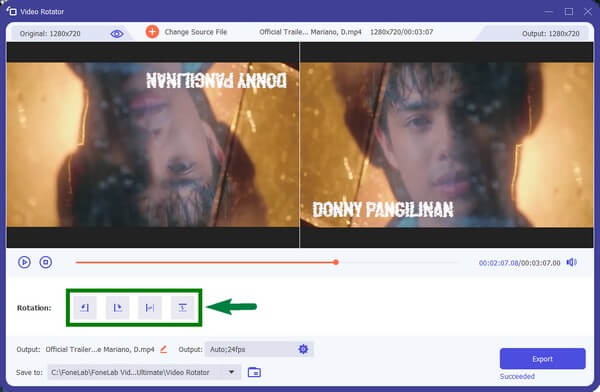
Dzięki FoneTrans na iOS będziesz mógł swobodnie przesyłać dane z iPhone'a na komputer. Możesz nie tylko przesyłać wiadomości tekstowe iPhone'a do komputera, ale także zdjęcia, filmy i kontakty można łatwo przenosić na komputer.
- Z łatwością przesyłaj zdjęcia, filmy, kontakty, WhatsApp i inne dane.
- Wyświetl podgląd danych przed przesłaniem.
- iPhone, iPad i iPod touch są dostępne.
Część 4. Często zadawane pytania dotyczące obracania wideo na iPhonie
1. Czy mogę obrócić wideo na moim iPhonie za pomocą programu Windows Media Player?
Niestety nie możesz. Windows Media Player nie ma funkcji obracania ani nawet edytowania filmów. Jeśli wystarczy komputer z systemem Windows, aby obrócić wideo na iPhonie, możesz zainstalować narzędzie innej firmy, takie jak FoneLab Video Converter Ultimate. To narzędzie działa zarówno na komputerach Mac, jak i Windows, więc możesz korzystać z funkcji oferowanych przez ten program na komputerze Mac, nawet na komputerze z systemem Windows.
2. Czy możesz obracać filmy na Androidzie za pomocą komputera?
Tak to jest. Wystarczy przenieść lub przesłać plik wideo, który chcesz obrócić na komputerze. Następnie możesz zainstalować oprogramowanie do edycji, takie jak FoneLab Video Converter Ultimate aby obrócić wideo. Możesz także przekonwertować go do różnych formatów. Dzięki temu nie musisz się martwić o kompatybilność.
3. Jakie wersje komputerów Mac obsługują FoneLab Video Converter Ultimate?
FoneLab Video Converter Ultimate obsługuje Mac OS X 10.7 i nowsze wersje, w tym macOS Big Sur i macOS Monterey. Tymczasem obsługuje również Windows 11/10/8/8.1/7/Vista i Windows XP (SP2 i nowsze wersje).
Dzięki FoneTrans na iOS będziesz mógł swobodnie przesyłać dane z iPhone'a na komputer. Możesz nie tylko przesyłać wiadomości tekstowe iPhone'a do komputera, ale także zdjęcia, filmy i kontakty można łatwo przenosić na komputer.
- Z łatwością przesyłaj zdjęcia, filmy, kontakty, WhatsApp i inne dane.
- Wyświetl podgląd danych przed przesłaniem.
- iPhone, iPad i iPod touch są dostępne.
To wszystko do obracania filmów z iPhone'a na różnych platformach. Jeśli chodzi o edycję i konwertowanie filmów, zawsze możesz polegać na FoneLab Video Converter Ultimate kiedykolwiek. Udowodniono, że jest skuteczny, więc nie wahaj się zainstalować go teraz!
